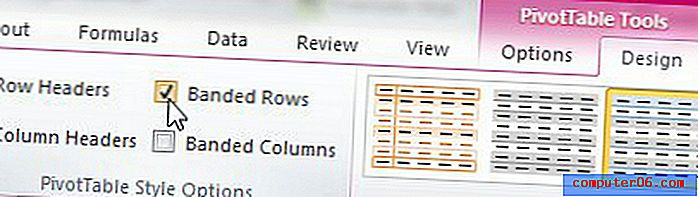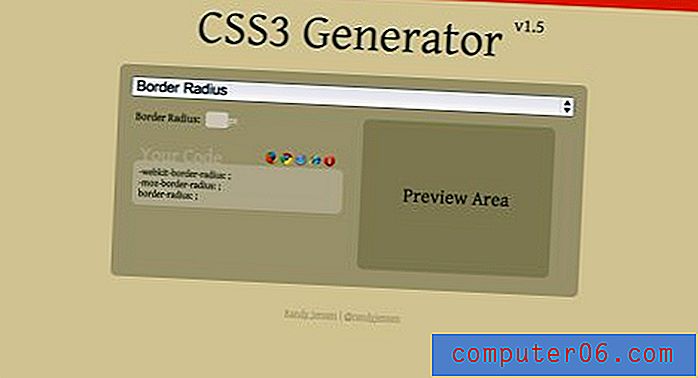Tabella pivot
Gli utenti di Microsoft Excel 2010 sono sempre alla ricerca del modo migliore per organizzare e ordinare i dati nei loro fogli di calcolo. Ciò può essere realizzato in diversi modi e la tua situazione sarà probabilmente lo scenario dettante nel determinare quale metodo è giusto per te. Tuttavia, una tabella pivot in Microsoft Excel 2010 è uno strumento straordinario per riassumere i dati che hai e trovare le informazioni di cui hai bisogno. Una tabella pivot è l'ideale per gli scenari in cui si desidera riepilogare un determinato articolo, ad esempio un prodotto o una data, e un insieme secondario di dati che si desidera riepilogare in base a tali parametri.
Quando dovrei usare una tabella pivot?
Determinare quando utilizzare una tabella pivot può essere complicato, quindi la prima cosa da fare è capire quale tipo di informazioni stai cercando di ottenere. Idealmente una tabella pivot dovrebbe essere usata quando la domanda a cui stai cercando di rispondere è simile a Quanta parte di xx abbiamo venduto? o quanti soldi abbiamo fatto vendendo xx? Queste sono entrambe le domande a cui è possibile rispondere se si dispone di un foglio di calcolo con colonne che contengono una colonna di prodotto, una colonna di unità vendute, una colonna di prezzo e una colonna di vendite totali . Possono esserci anche altre colonne, ma è necessario disporre di una colonna contenente dati per ogni informazione che si desidera riepilogare. Ad esempio, nell'immagine qui sotto, puoi vedere che ho cinque colonne, anche se ho bisogno solo dei dati di quattro di esse.

Posso creare una tabella pivot per riassumere i dati contenuti in questo foglio di calcolo, il che mi impedirà di determinare manualmente la risposta. Anche se non sarebbe difficile con un piccolo set di dati come questo, riepilogare manualmente i dati può essere uno sforzo estremamente noioso quando si ha a che fare con migliaia di dati, quindi una tabella pivot può letteralmente risparmiare ore di lavoro.
Come creare una tabella pivot
Determinare quali colonne contengono i dati che si desidera riepilogare, quindi evidenziare quelle colonne.
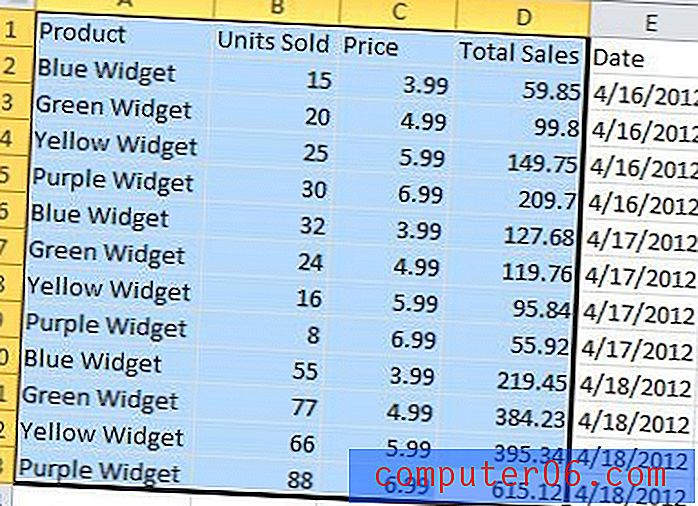
Quando tutti i dati sono selezionati, fare clic sulla scheda Inserisci nella parte superiore della finestra, fare clic sull'icona Tabella pivot nella sezione Tabelle della barra multifunzione, quindi fare clic sull'opzione Tabella pivot . Se non lo sai, la barra multifunzione è la barra dei menu orizzontale nella parte superiore della finestra. L'immagine seguente mostra sia la scheda Inserisci che gli elementi della tabella pivot su cui si desidera fare clic.
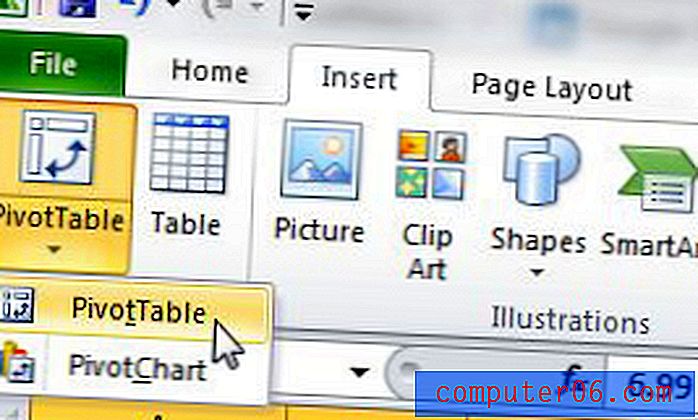
Si apre una nuova finestra Crea tabella pivot, come quella mostrata di seguito. Tutte le informazioni in questa finestra sono corrette a causa dei dati che hai evidenziato in precedenza, quindi puoi semplicemente fare clic sul pulsante OK .
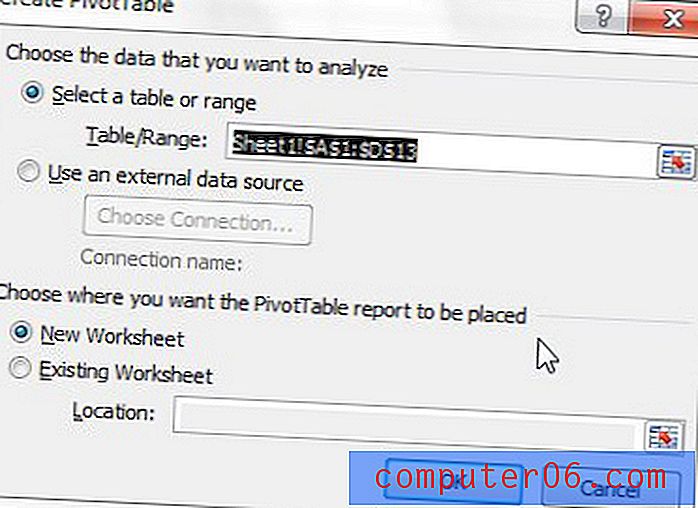
La tabella pivot si aprirà come nuovo foglio nella cartella di lavoro di Excel. Sul lato destro di questo foglio è presente una colonna Elenco campi tabella pivot contenente i nomi delle colonne selezionate in precedenza. Seleziona la casella a sinistra del nome di ciascuna colonna che verrà inclusa nella tabella pivot. Non ho controllato la colonna Prezzo perché non è necessario visualizzare i dati riepilogati nella mia tabella pivot.
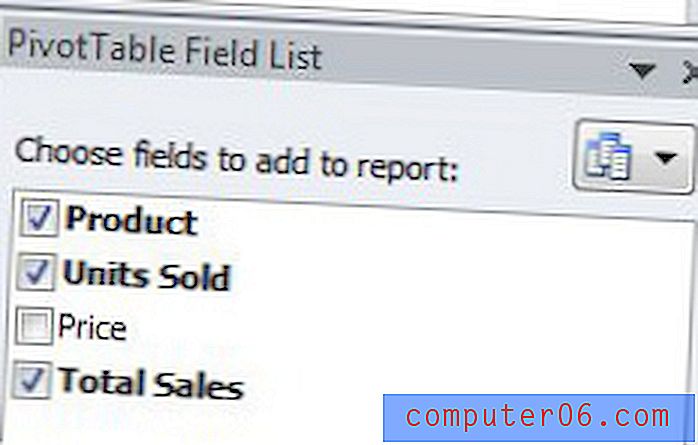
Ciò modificherà le informazioni visualizzate sullo schermo in modo da visualizzare la tabella pivot completata. Noterai che tutti i dati sono riepilogati, quindi, nel nostro esempio, puoi vedere quanto di ogni prodotto è stato venduto e il volume totale in dollari di tutte quelle vendite.
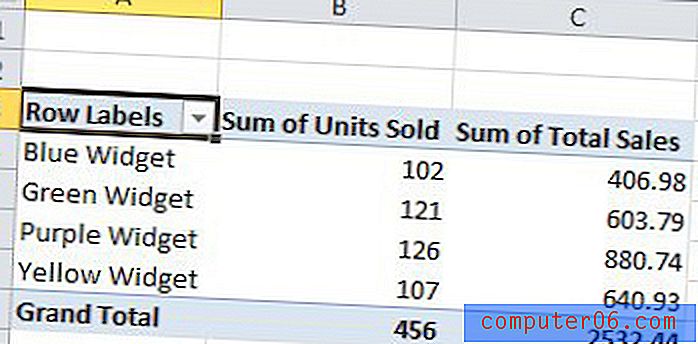
Quando hai a che fare con molti elementi pubblicitari, tuttavia, rapporti di questo tipo possono diventare difficili da leggere. Pertanto, mi piace personalizzare un po 'le mie tabelle pivot utilizzando le opzioni nella scheda Progettazione della sezione Strumenti tabella pivot della barra multifunzione. Fai clic sulla scheda Progettazione nella parte superiore della finestra per visualizzare queste opzioni.
Un modo per facilitare la lettura di una tabella pivot è verificare l'opzione Righe a bande nella sezione Opzioni stile tabella pivot della barra multifunzione. Ciò alternerà i colori delle righe nella tabella pivot, rendendo il rapporto molto più facile da leggere.